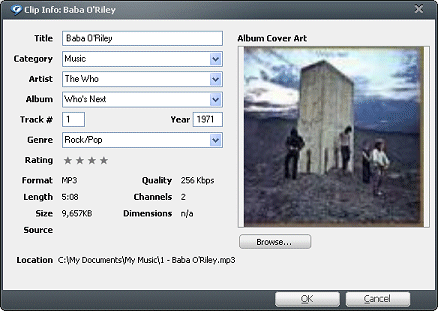
クリップ情報は、ライブラリにある クリップ の基本情報 (アルバム、アーティスト、ジャンル、アートなど) を表示するための機能です。また、ファイル情報も表示されます。これには、クリップ の場所や、 フォーマット、品質 (ビットレートオーディオ ファイル内の各サウンドを表すビット (情報の単位) 数。 ビットレートが低いと、音質が低下しファイル サイズは小さくなります。ビットレートが高いと、音質が高くなる代わりにファイル サイズは大きくなります。)、サイズなどが含まれます。クリップ情報は、 クリップ の再生中でも編集できます。
クリップ情報を編集または追加する場合は、[クリップ情報] ダイアログを使用します。
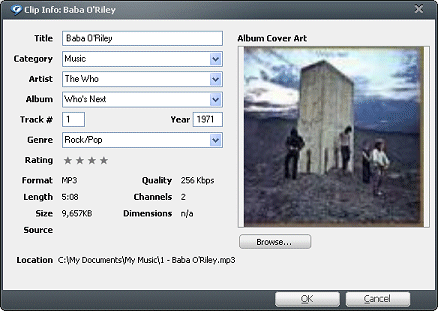
 をクリックして、[ファイル] - [クリップ情報] を選択します)。
をクリックして、[ファイル] - [クリップ情報] を選択します)。クリップ に、写真 やその他のグラフィック ファイルを添付できます。カバー アートを添付すると、[クリップ情報] ウィンドウに表示されます。RealPlayer Cloud でサポートされているグラフィック ファイル フォーマットは、JPEG、GIF、ビットマップ、PNG です。
注意: 国によっては使用できないサービスや機能があります。サービスや機能は使用可能になったときに追加されます。
© 2014 RealNetworks, Inc. All rights reserved.